Word文字文档设置首字下沉位置的方法
时间:2024-05-11 09:45:18作者:极光下载站人气:13
很多小伙伴之所以喜欢使用Word程序来对文字文档进行编辑,就是因为在Word程序中,我们可以根据自己的需求对文档中的文字或是段落格式等进行调整。有的小伙伴在使用Word程序对文字文档进行编辑时想要更改首字下沉时的文字位置,但又不知道该在哪里进行设置。其实我们只需要打开首字下沉选项,然后在弹框中对“下沉行数”和“距正文”的数值进行更改即可。有的小伙伴可能不清楚具体的操作方法,接下来小编就来和大家分享一下Word文字文档设置首字下沉位置的方法。
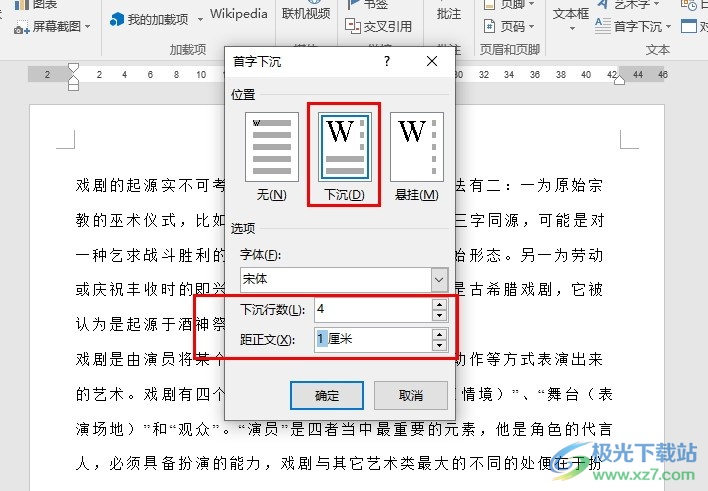
方法步骤
1、第一步,我们在电脑中找到一个文字文档,右键单击该文档,然后在菜单列表中点击“打开方式”和“Word”选项
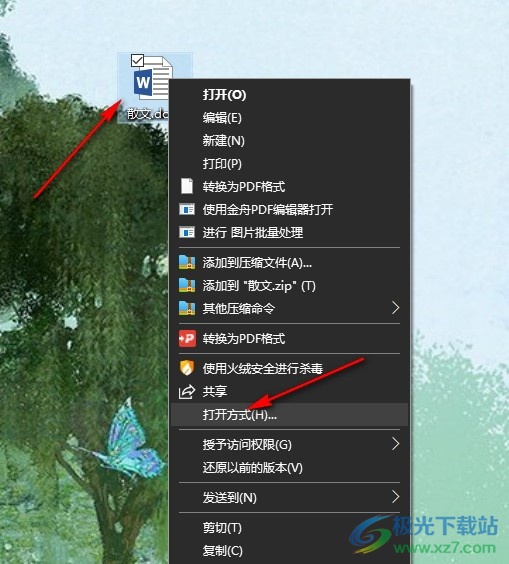
2、第二步,进入Word程序页面之后,我们在该页面中选中需要设置首字下沉的段落,然后打开“插入”工具
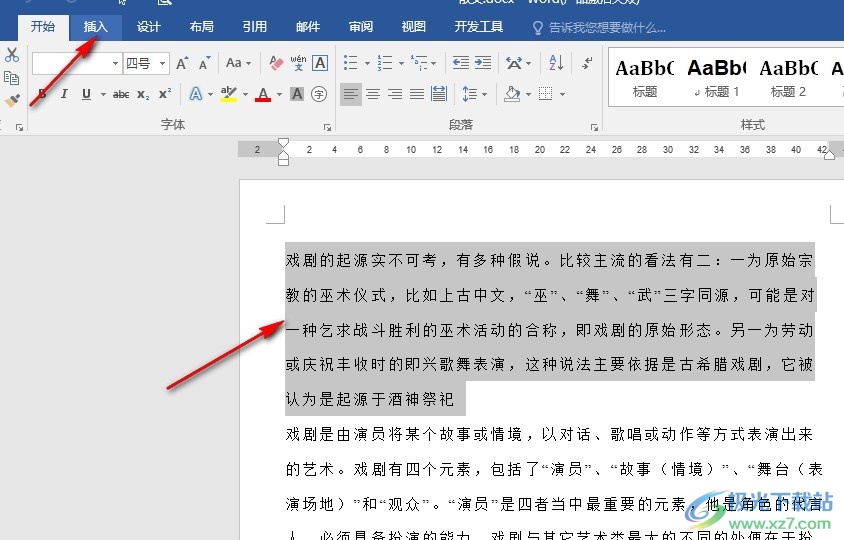
3、第三步,在插入工具的子工具栏中,我们找到“首字下沉”工具,打开该工具,然后在下拉列表中选择“首字下沉选项”

4、第四步,打开首字下沉弹框之后,我们在弹框中先点击“下沉”选项,再完成“下沉行数”和“距正文”的设置最后点击“确定”选项即可
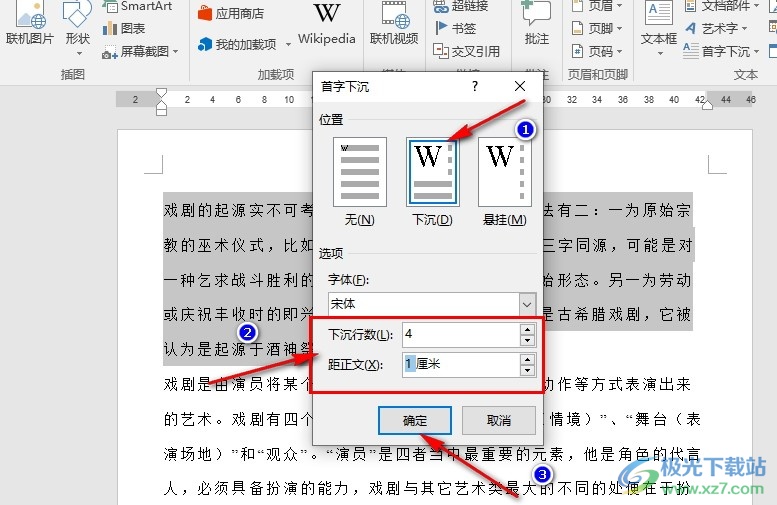
5、第五步,完成设置,点击确定选项之后,我们就能看到符合自己需要的首字下沉位置了
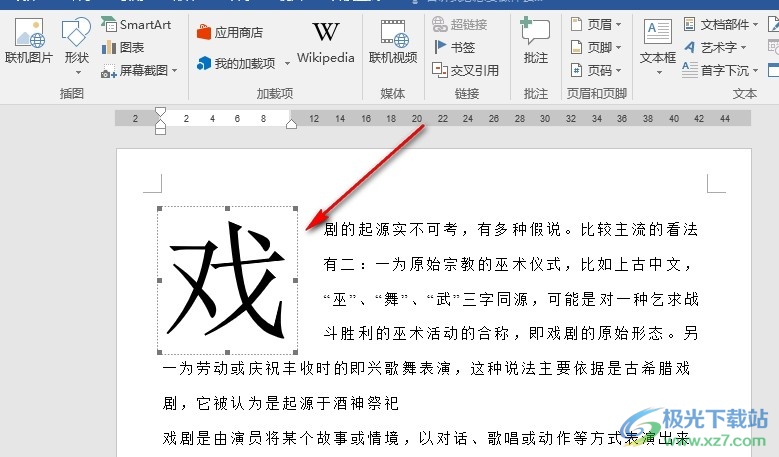
以上就是小编整理总结出的关于Word文字文档设置首字下沉位置的方法,我们用Word程序打开文字文档之后,先选中段落,然后打开插入工具,再打开首字下沉工具,接着在下拉列表中打开首字下沉选项,最后在弹框中选择“下沉”选项,再完成位置设置即可,感兴趣的小伙伴快去试试吧。

大小:60.68 MB版本:1.1.2.0环境:WinAll, WinXP, Win7
- 进入下载
相关推荐
相关下载
热门阅览
- 1百度网盘分享密码暴力破解方法,怎么破解百度网盘加密链接
- 2keyshot6破解安装步骤-keyshot6破解安装教程
- 3apktool手机版使用教程-apktool使用方法
- 4mac版steam怎么设置中文 steam mac版设置中文教程
- 5抖音推荐怎么设置页面?抖音推荐界面重新设置教程
- 6电脑怎么开启VT 如何开启VT的详细教程!
- 7掌上英雄联盟怎么注销账号?掌上英雄联盟怎么退出登录
- 8rar文件怎么打开?如何打开rar格式文件
- 9掌上wegame怎么查别人战绩?掌上wegame怎么看别人英雄联盟战绩
- 10qq邮箱格式怎么写?qq邮箱格式是什么样的以及注册英文邮箱的方法
- 11怎么安装会声会影x7?会声会影x7安装教程
- 12Word文档中轻松实现两行对齐?word文档两行文字怎么对齐?
网友评论